Windows a récemment lancé sa dernière mise à jour et est plein de choses merveilleuses. Il est trop tôt pour dire si cette nouvelle mise à jour apporte des fonctionnalités indésirables, mais il a très peu de fonctionnalités très utiles. Le temps déterminera l'utilité de cette mise à jour.
Microsoft Edge récupère enfin certaines fonctionnalités depuis d'autres navigateurs il y a longtemps, et il y a eu quelques changements à la fonctionnalité des heures de silence.
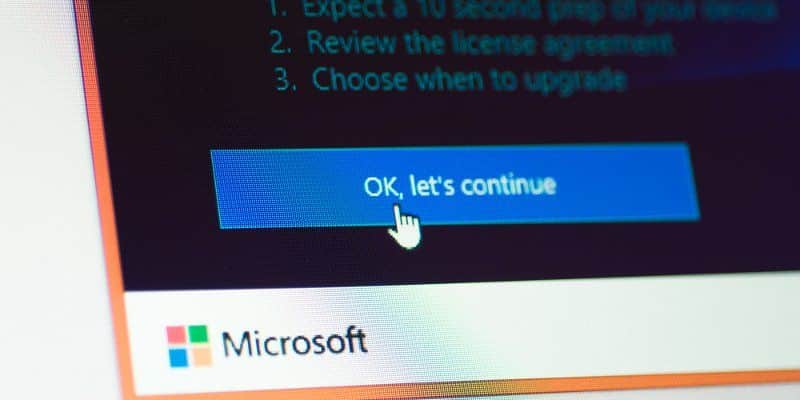
الجدول الزمني
Une nouvelle fonctionnalité qui vous aide à trouver une page que vous avez visitée appelée Chronologie. Cette nouvelle fonctionnalité vous permet de voir votre activité par heure ou par jour. Pour voir votre activité, cliquez sur l'option "Afficher les tâches" à droite de la barre de recherche Cortana.

Pour trouver rapidement quelque chose, cliquez sur l'icône "Rechercher" et saisissez les mots clés correspondant à ce que vous recherchez. En allant dans «Paramètres -> Confidentialité -> Journal d'activité -> Afficher les activités des comptes», vous pouvez également définir les activités que différents utilisateurs voient dans votre chronologie. C'est certainement une excellente option pour les parents.
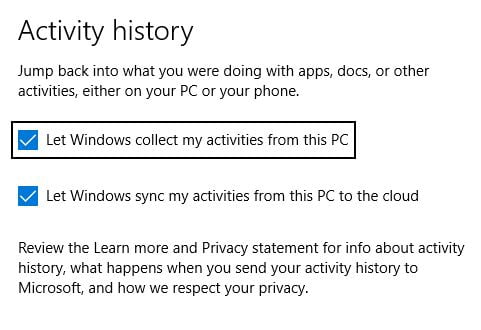
Si vous ne souhaitez pas que vos activités soient regroupées, vous pouvez toujours aller dans «Paramètres -> Confidentialité -> Journal d'activité» et décocher la case de cette option.
Les heures tranquilles s'appellent maintenant Focus Assist
La fonctionnalité connue sous le nom de Quiet Hours est maintenant connue sous le nom d'Aide Focus et ne vous montrera que les notifications que vous classerez comme prioritaires. Si vous jouez votre jeu préféré en mode plein écran, aucune notification importante ne vous dérange. Lorsque vous désactivez l'assistant de mise au point, vous pouvez choisir d'obtenir un résumé complet de ce que vous avez manqué.
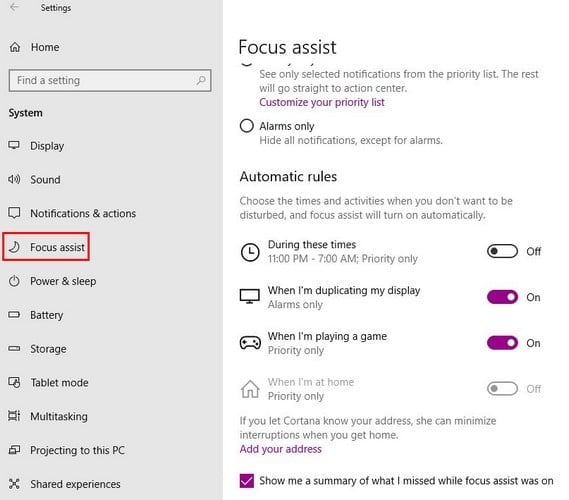
Pour définir la priorité la plus élevée, accédez à «Paramètres -> Système -> Assistant de mise au point». Sous «Règles automatiques», vous pouvez définir des règles lorsque vous ne voulez pas être dérangé, y compris les moments où vous répétez votre offre, lorsque vous «jouez à un jeu» et lorsque vous êtes chez vous. Pour un résumé de ce que vous avez manqué, cochez la case avec cette option.
Partager à proximité
Microsoft n'a peut-être pas passé beaucoup de temps à nommer cette fonctionnalité, mais c'est utile. "Partage à proximité" est AirDrop pour Windows où vous pouvez facilement partager tous les types de fichiers avec vos voisins. Une chose à garder à l'esprit est que la fonctionnalité (actuellement) fonctionne uniquement entre deux ordinateurs exécutant Windows 10 et possède la fonctionnalité.
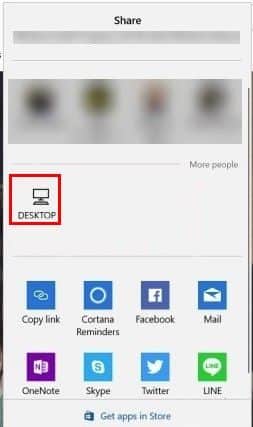
Pour activer la fonctionnalité à partir de la boîte de dialogue Partager, vous devez sélectionner l'option Partager lorsque vous cliquez avec le bouton droit sur un fichier dans l'Explorateur de fichiers, par exemple. Vous pouvez également cliquer sur l'option Partager si vous utilisez le navigateur Edge.
Choisissez l'option qui dit «Cliquez pour activer le partage à proximité». Si, pour une raison quelconque, vous rencontrez des problèmes avec cette méthode, vous pouvez également activer le partage fermé à l'aide de l'application Paramètres. Accédez à "Paramètres -> Système -> Expérience partagée -> Partage à proximité".
Edge Browser est livré avec de nombreuses améliorations
Edge peut enfin vous aider à saisir automatiquement vos informations. Cela n'a rien de nouveau avec les autres navigateurs, c'est plutôt avec Edge. Accédez à "Plus -> Paramètres -> Afficher les paramètres avancés -> Gérer les entrées".
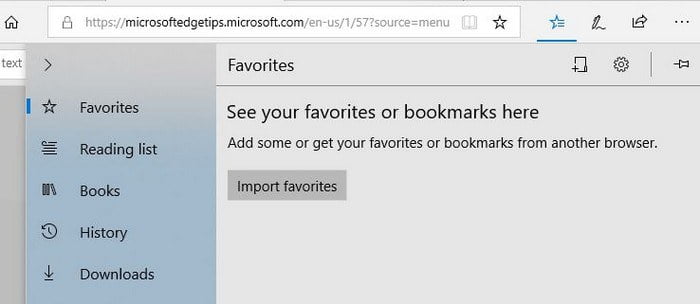
Vous pouvez éventuellement ignorer les onglets sur le bord, et vous pouvez maintenant voir les fichiers PDF, les livres et les pages que vous voyez dans Lecture en mode plein écran. Edge propose maintenant un outil de grammaire pour vous aider à corriger ces erreurs. Les parties de vos documents comportant des erreurs seront mises en surbrillance. À l'heure actuelle, cela ne fonctionne pas avec tous les documents, mais nous espérons que cela changera avec le temps.
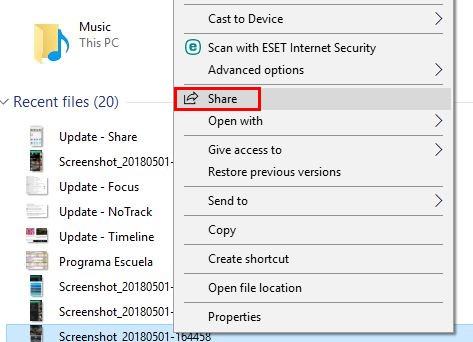
Il y a aussi un axe redessiné auquel vous pouvez accéder en cliquant sur l'icône étoile en haut. Dans cet axe, vous pouvez voir le journal, les signets, les téléchargements et les livres électroniques.
La fonctionnalité Mes contacts a été améliorée
Si vous utilisez la fonctionnalité "Mes contacts", vous serez heureux d'apprendre qu'il a également bénéficié d'améliorations. Par exemple, prend désormais en charge le glisser-déposer. Vous pouvez maintenant déposer les icônes dans la barre des tâches et déposer vos contacts dans la fenêtre pop-up My People.
Vous pouvez également installer autant de personnes que vous le souhaitez, jusqu'à dix. Pour sélectionner cette option, vous devrez aller dans «Paramètres -> Personnalisation -> Barre des tâches». Vous verrez également des suggestions d'applications que vous pouvez utiliser avec la fonction «Mes contacts».
Conclusion
Certaines des nouvelles fonctionnalités de mise à jour de Windows 10 peuvent être meilleures, mais nous espérons que Microsoft le fera bientôt. La mise à jour n'a pas encore trouvé plus d'erreurs que les fonctionnalités disponibles, j'espère que ça reste ainsi. Quelles fonctionnalités étiez-vous content de voir dans la mise à jour? Partagez vos pensées dans les commentaires.







